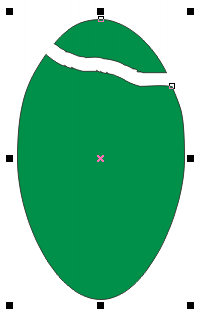Разрезание и стирание объектов
Инструмент ЛезвиеИнструмент Ластик
Инструмент Лезвие
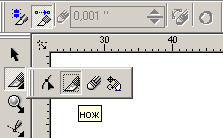
По принципу действия этот инструмент напоминает кнопку "Разъединить кривую" за исключением того, что перед использованием инструмента "Лезвие" не требуется выделять узел кривой. В каком бы месте кривой вы ни щелкнули кнопкой мыши при выбранном инструменте "Лезвие", в этой точке создается узел, а кривая разрывается. Если кривая замкнута, то для преобразования ее в два отдельных объекта может потребоваться два разреза: первый превращает замкнутую кривую в разомкнутую, а второй - разбивает кривую на две несвязанные части. По умолчанию каждая из частей контура автоматически замыкается сразу же после выполнения второго разреза.
Чтобы изменить настройки по умолчанию, надо выбрать инструмент "Лезвие" при отсутствии выделенных объектов. Кнопки панели атрибутов позволяют сохранить разрезанные части объекта в качестве ветвей единой кривой (крайняя левая кнопка) и отменить автоматическое замыкание полученных частей.
Потренируемся на практическом примере.
1. Нарисуйте эллипс и раскрасьте его в любой цвет (для этого надо, после того как эллипс нарисован, щелкнуть левой кнопкой мыши на любом из цветов палитры, находящейся у правого края окна программы).
2. Выберите инструмент "Лезвие" и поместите курсор над контуром яйца с левой стороны. Курсор-лезвие при этом повернется, указывая на готовность к разрезу.
3. Перетащите курсор (удерживая левую кнопку мыши) поперек яйца по зигзаобразной траектории, пока не достигнете противоположного края. Обратите внимание на то, что по достижении края объекта курсор опять поворачивается.
4. Прежде чем отпустить левую кнопку мыши, нажмите клавишу ТАВ. Одна из половинок яйца исчезнет. Еще нажмите ТАВ, теперь исчезнет вторая половинка, а первая появится. Еще раз нажмите ТАВ, и яйцо снова возникнет на рисунке, но будет состоять из двух половинок.
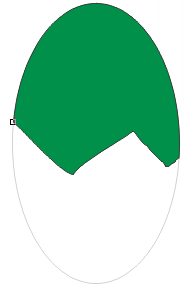
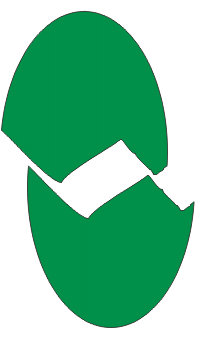
Инструмент Ластик
После выбора этого инструмента на панели атрибутов появляются три дополнительных элемента, имеющих отношение к стиранию.
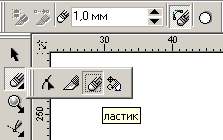
Первый параметр управляет толщиной ластика.
Другим элементом, управляющим работой ластика, является кнопка "Сократить число узлов после стирания". Нажатие этой кнопки - один из способов автоматизировать выполнение команды "Сократить число узлов".
Третий элемент устанавливает форму ластика (круг/квадрат).
Для использования инструмента "Ластик" надо выделить объект. Выберите инструмент "Ластик" и, удерживая левую кнопку мыши, начинайте стирать объект. По мере перемещения мыши стираемые части изображения будут исчезать с экрана. После отпускания кнопки мыши произойдет фактическое удаление стираемой области объекта и она удаляется из состава объекта.